Réparer Il n'y a pas assez de mémoire physique disponible Erreur VMware
VMware Workstation est l'un des meilleurs (VMware Workstation)logiciels de machines(Machine Software) virtuelles . C'est bien mais évidemment pas parfait. Il a sa juste part de problèmes. Dans cet article, nous allons corriger l'erreur VMware Pas assez de mémoire physique disponible(Not enough physical memory is available) à l'aide de quelques solutions simples.
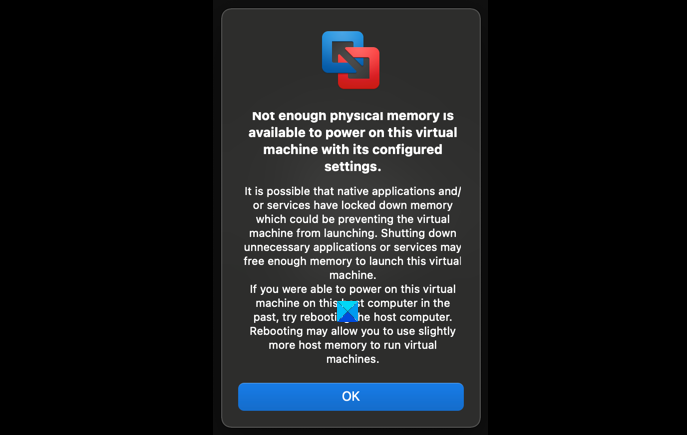
Pas assez de mémoire physique disponible Erreur VMware
La raison derrière cette erreur est assez étrange. Mais la plupart du temps, c'est à cause du manque de RAM . Dans cet article, nous passons en revue toutes les solutions possibles pour corriger l'erreur. Vous pouvez utiliser les solutions suivantes pour corriger cette erreur VMware .
- Ajuster les paramètres de mémoire VMware
- Exécutez VMware en tant qu'administrateur
- Modifier le fichier de configuration
Parlons-en en détail.
1] Ajustez les paramètres de mémoire VMware
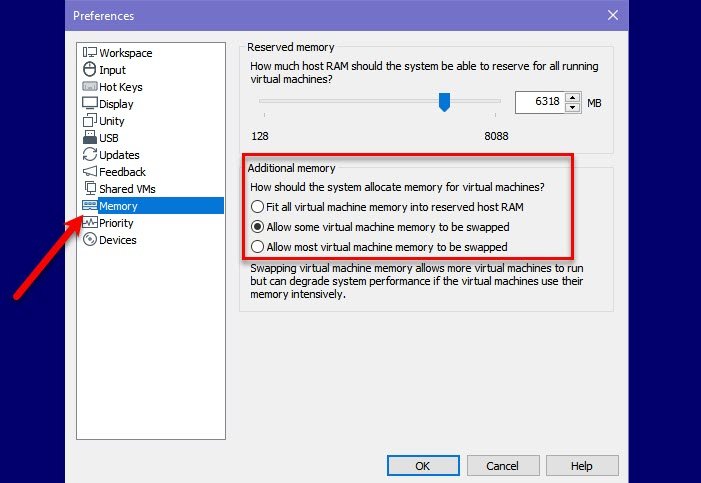
Le manque de mémoire est l'une des causes les plus importantes de cette erreur. Inutile de dire que certains autres paramètres de mémoire doivent être modifiés pour corriger l'erreur et nous allons le faire dans cette section.
Pour ce faire, vous pouvez suivre les étapes indiquées.
- Lancez VMware.
- Cliquez sur Edit > Preferences.
- Allez dans l' onglet Mémoire et dans la section (Memory )Mémoire supplémentaire (Additional memory ) , vous pouvez sélectionner les options en fonction de leur description ci-dessous.
- Adapter toute la mémoire de la machine virtuelle dans la RAM hôte réservée :(Fit all virtual machine memory into reserved host RAM:) si vous disposez d'une grande mémoire, sélectionnez cette option
- Autoriser l'échange de la plus grande partie de la mémoire de la machine virtuelle :(Allow most virtual machine memory to be swapped:) si vous disposez de mémoire supplémentaire qui ne vous dérangerait pas d'être utilisée par la machine virtuelle, sélectionnez cette option.
- Autoriser l'échange de mémoire de machine virtuelle :(Allow some virtual machine memory to be swapped:) si vous n'avez pas de mémoire supplémentaire, sélectionnez cette option.
Vous pouvez également augmenter la mémoire réservée (Reserved Memory ) à l'aide du curseur de la même fenêtre. Après avoir configuré le paramètre, cliquez sur OK et voyez si le problème persiste.
2] Exécutez WMware en tant qu'administrateur

Vous avez besoin de privilèges administratifs pour profiter pleinement de VMware . Vous pouvez cliquer avec le bouton droit sur l'application et sélectionner Exécuter en tant qu'administrateur (Run as an administrator ) pour donner à l'application des privilèges administratifs. Mais voyons comment toujours ouvrir VMware en tant qu'administrateur. Pour ce faire, suivez les étapes indiquées.
- Cliquez avec le bouton droit sur le raccourci VMware et sélectionnez (VMware )Propriétés.(Properties.)
- Allez dans l' onglet Compatibilité (Compatibility ) , cochez Exécuter ce programme en tant qu'administrateur,(Run this program as an administrator, ) puis cliquez sur OK.
Maintenant, vérifiez si le problème est résolu.
3] Modifier le fichier de configuration

Nous allons modifier le fichier de configuration(Config) pour nous assurer que la VM n'utilise que 75 % de la RAM(RAM) . Cela améliorera l' optimisation de la RAM et corrigera donc l'erreur.(RAM)
Lancez l' Explorateur de fichiers (File Explorer ) et accédez à l'emplacement suivant.
C:\ProgramData\VMware\VMware Workstation
Ouvrez Config.ini et ajoutez-y la ligne suivante.
vmmon.disableHostParameters = “TRUE”
Maintenant, redémarrez votre ordinateur et vérifiez si le problème est résolu.
Espérons que ces solutions corrigeront l'erreur pour vous.
Est-ce que 8 Go suffisent pour VMware ?
8 Go sont largement suffisants pour VMware . Vous devez allouer au moins 4 Go de RAM à la VM, mais plus il y en a, mieux c'est. Cependant, si vous souhaitez exécuter plusieurs machines virtuelles, 8 Go ne suffiront pas. Vous attachez une autre clé de 8 Go avant de créer plusieurs machines virtuelles(VMs) , sinon votre système commencera à bégayer.
Read Next: How to open and use BIOS in VMware Workstation.Related posts
Fix VMware Système d'exploitation non trouvé Boot error
VMware Workstation Pro ne peut pas fonctionner sur l'ordinateur Windows 10
Fix MMC Impossible d'ouvrir le file virtmgmt.msc error sur Windows 10
Best GRATUIT Backup software pour VMware and Hyper-V Machines virtuelles
Comment installer VMware Tools sur l'invité operating system
Comment activer ou désactiver Hardware Virtualization dans Windows 10
VirtualBox VM ne s'ouvre pas ou commence à Windows 10
Block website Demandes d'accès à Virtual Reality Dispositifs en Firefox
Download VirtualBox et entrer dans le monde de la virtualisation
VirtualBox error: VT-X / AMD-V hardware acceleration n'est pas disponible
Change Raccourci pour basculer entre Virtual Desktops dans Windows 10
Le correctif n'a pas pu créer la machine virtuelle Java dans Windows 10
Backup VMware Virtual Machines avec Azure Backup Server
Best gratuit Virtual Desktop Managers pour Windows 10
Comment réparer VirtualBox USB non détecté dans Windows 10 Compuuter
Comment installer Windows 11 sur VMware Workstation Player
Fix Runtime error R6025 Pure Virtual Function Call
Fix Hyper-V Virtual Machine stuck à l'arrêt State
Fix Java Virtual Machine or JVM erreur introuvable
Correction de 0x800F080C Hyper-V Erreur sur Windows 10
